
Tabla de contenido:
- Autor John Day [email protected].
- Public 2024-01-30 08:44.
- Última modificación 2025-01-23 14:40.

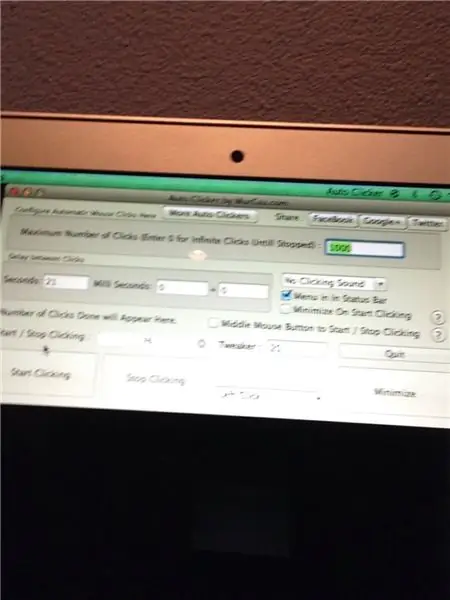

¡Hasta ahora no hay controles automáticos disponibles para el iPhone! ¡Este gran método funciona en vnc y es muy fácil! ¡Hagamos clic! Casos de uso: clicker de cookies, Kiwicoin, anuncios, etc.
Paso 1: Descarga Veency
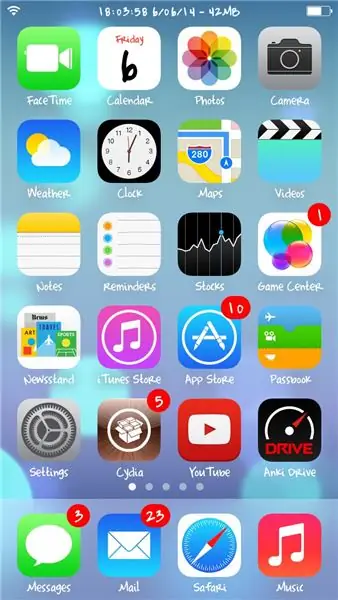
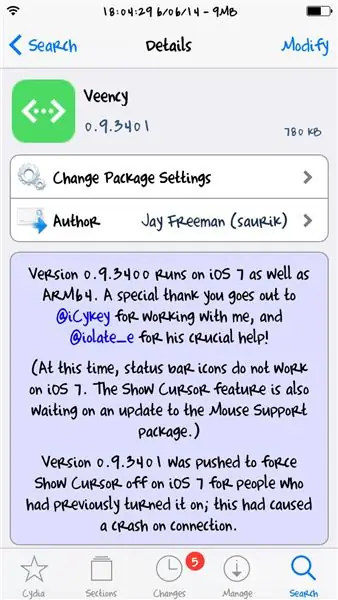
Este proceso requiere un jailbreak de cydia llamado veency. Descárgalo y no hay icono porque está en la configuración. Esto permite que su iPhone sea controlado por su computadora.
Paso 2: abre Veency
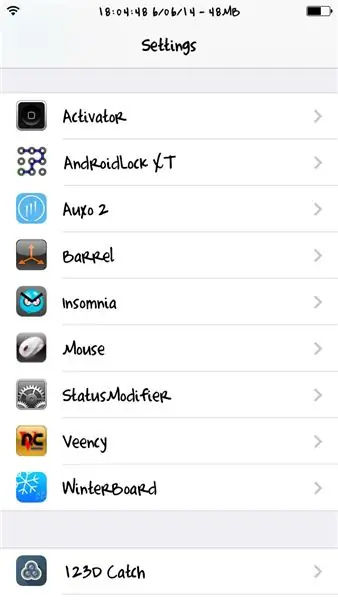
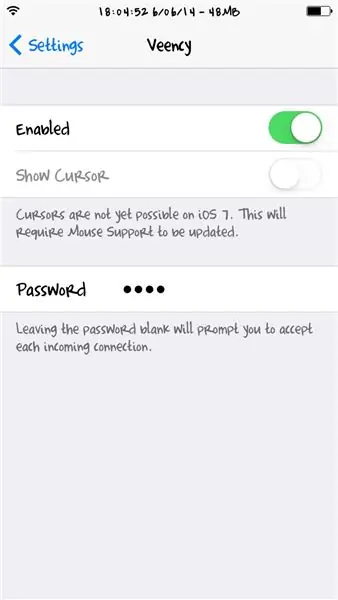
Abra veency en la configuración y habilítelo. Por seguridad, te recomiendo que establezcas una contraseña
Paso 3: ve a tu computadora
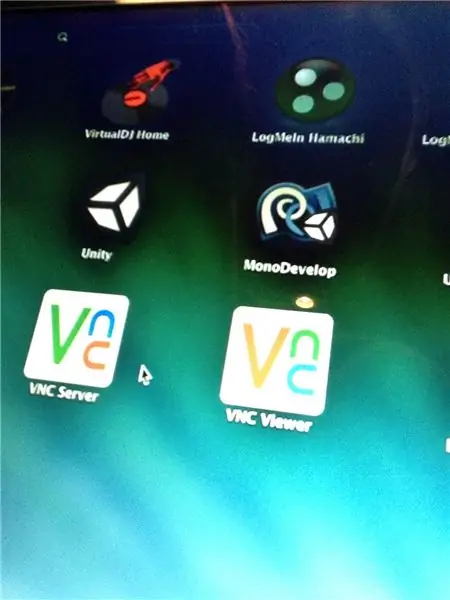
Una vez que configure veency, vaya a su computadora y obtenga el software vnc (realvnc.) Luego, una vez que se abra, le pedirá una dirección IP y déjeme mostrarle cómo obtenerla.
Paso 4: Encuentra el IP de tu iPhone
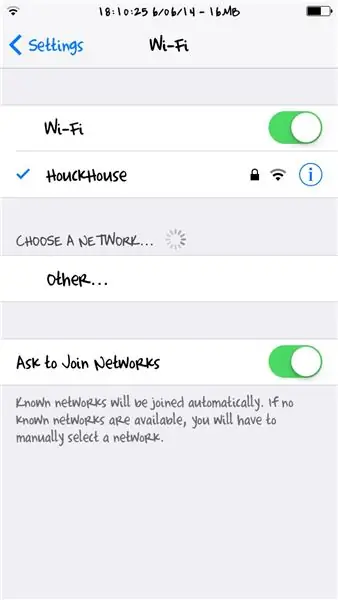
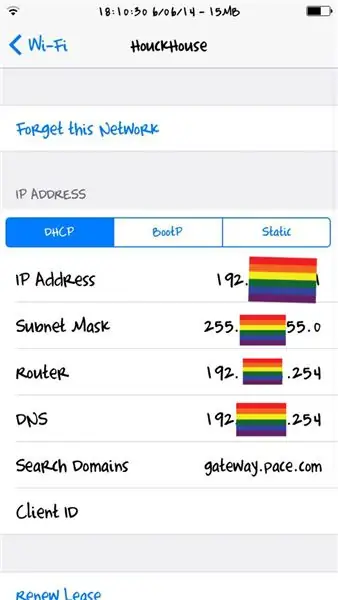
Vaya a la configuración y al wifi, luego en el wifi que está conectado para presionar el botón (i) y es el superior. Configuración> Wifi> (i)> Ip
Paso 5: Termina el Vnc
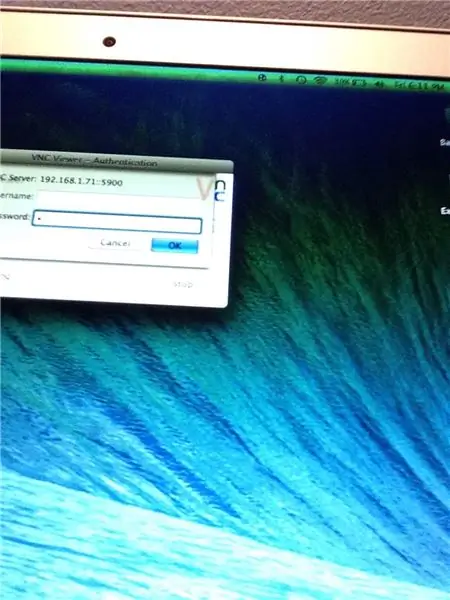
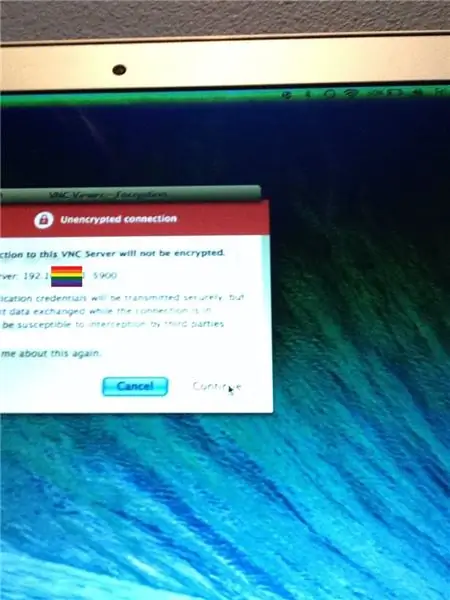
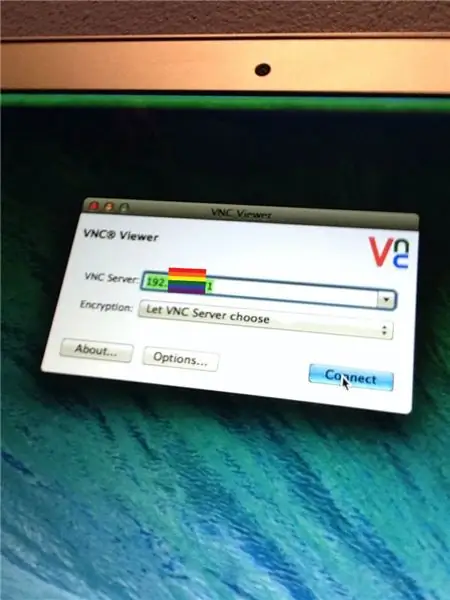
Escriba la dirección IP de su iPhone en el cuadro y la buscará. Una vez encontrado presione continuar y continúe nuevamente. Luego escriba la contraseña si es necesario.
Paso 6: Resultado de VNC
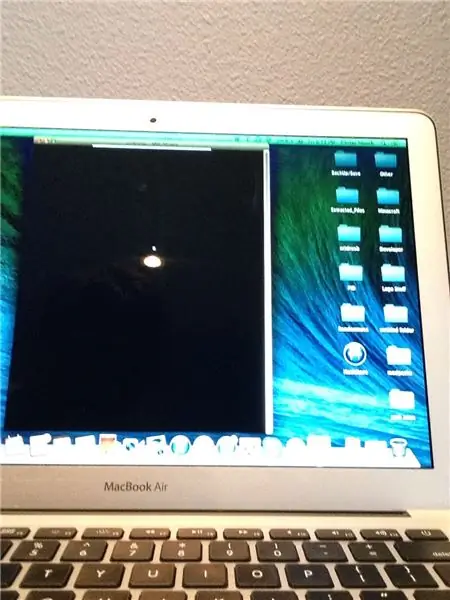
La pantalla debe verse negra, lo cual está bien, solo intente colocar el cursor donde está el botón.
Paso 7: pieza de clic automático
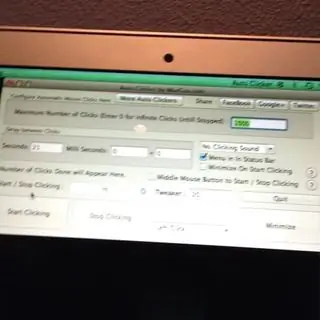
¡El momento que todos estábamos esperando, el clicker automático! Descargue cualquier clicker automático solo para su pc / mac y coloque el cursor en el área que desea que toque.
Paso 8: gracias
Gracias por mirar mi instructable y dime en los comentarios para qué lo usas. Vengo con un clicker automático que no necesita jailbreak y es mucho más fácil de hacer. Disfrutar
Recomendado:
Space Race: juego simple de Arduino Clicker para hacer con los niños: 7 pasos

Space Race: Simple juego de Arduino Clicker para hacer con los niños: ¡ ¡Estoy subiendo un video que muestra cómo funciona hoy! Divirtámonos con un instructivo de temática espacial que se puede hacer junto con los niños y luego ser disfrutado por ellos solos como un juguete. Puede usarlo como un medio para enseñarles historia sobre co
Clicker inalámbrico para presentaciones de diapositivas: 6 pasos

Clicker de presentación de diapositivas inalámbrico: // RustlabsOverview: este es un clicker de presentación de diapositivas que junté para una tarea de inglés hace unos años. Básicamente es un simple clic con el botón izquierdo del mouse (para hojear las diapositivas de PowerPoint durante un ensayo). Historia: bueno, estaba buscando wa
Iphone Car Stand Doc para iPhone o IPod Touch: 14 pasos

Iphone Car Stand Doc para iPhone o IPod Touch: un sistema de sujeción para un iPhone o iPod Touch para el automóvil. Usa artículos que tienes en casa, solo compra Velcro ($ 3), ¡un concepto verde! Después de no encontrar un soporte discreto en el mercado específico para el iPhone, decidí hacer uno yo mismo. (Más información
Soporte para iPhone / iTouch + IPod desde IPhone Box: 3 pasos

Soporte para iPhone / iTouch + IPod de IPhone Box: Como puede ver, esto es bastante sencillo. Todo lo que tienes que hacer es quitar las tripas de la caja interior y cortar algunas ranuras para que el ipod / iphone / whatevs encajen cómodamente, como este aquí: https://www.instructables.com/id/iPhone -Nano-Blu
Clicker automático Knex de Sypran: 5 pasos

Knex Auto Clicker de Sypran: * Advertencia * si usa Runescape, se le advierte hoy, actualizaron su detección y aún tengo que averiguar si pueden detectarlo, no es un programa, así que tal vez no puedan, pero hacer clic a un ritmo constante lo hará obvio. (de ahí que haya ruberbands, ellos
